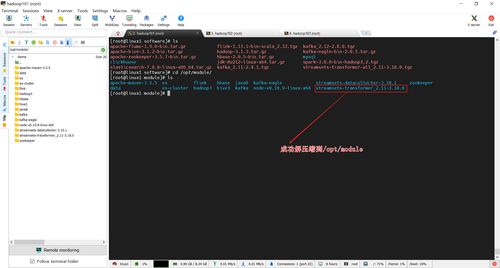mac怎么装windows,Mac电脑安装Windows系统的详细教程
要在Mac上安装Windows,您可以使用Apple的Boot Camp功能。Boot Camp允许您在Mac上创建一个Windows分区,并在此分区上安装Windows。以下是安装Windows的基本步骤:
1. 检查系统要求: 确保您的Mac符合Boot Camp的系统要求,包括足够的存储空间(至少64GB)。
2. 下载Windows安装文件: 从Microsoft官方网站下载Windows 10或Windows 11的ISO文件。
3. 创建Boot Camp安装盘: 使用一个8GB或更大容量的USB闪存驱动器。 打开“启动台”应用,然后选择“实用工具”文件夹中的“Boot Camp助理”。 Boot Camp助理将指导您下载Windows支持软件,并创建一个可启动的USB闪存驱动器。
4. 使用Boot Camp助理分区并安装Windows: 打开Boot Camp助理。 选择“安装或移除Windows”选项。 选择“创建Windows 10或更高版本的安装盘”。 Boot Camp助理将指导您完成分区和Windows安装过程。
5. 启动Windows: 安装完成后,重启Mac。 在启动时按住“Option”键,选择Windows分区启动。
6. 安装Windows支持软件: 在Windows中,插入您之前创建的Boot Camp安装盘。 运行盘中的“Boot Camp”安装程序,以安装Windows支持软件,包括驱动程序。
请注意,安装Windows可能会覆盖或影响您的Mac数据,因此在开始之前请确保备份重要数据。此外,Boot Camp支持最新版本的Windows,但具体支持情况可能会随着新的Mac和Windows版本的发布而变化。
Mac电脑安装Windows系统的详细教程

一、准备工作

在开始安装之前,我们需要做一些准备工作:
一台Mac电脑
一个至少8GB的U盘
Windows系统的ISO镜像文件
Boot Camp软件(Mac自带)
二、下载Windows镜像和驱动

1. 首先,我们需要下载Windows系统的ISO镜像文件。可以在微软官网或者其他正规渠道下载。
2. 接下来,打开Mac电脑的Launchpad,找到并打开“实用工具”中的“Boot Camp助理”。
3. 在Boot Camp助理中,点击“操作”按钮,然后选择“下载Windows支持组件”。这些组件将保存在U盘中,以便在安装Windows系统时使用。
三、安装Windows系统和驱动
1. 打开Boot Camp助理,选中桌面上的Windows镜像文件,然后使用中间的圆点调整分区大小。左侧为Mac系统分区,右侧为Windows分区。一般建议Windows分区至少预留30GB空间。
2. 调整好分区大小后,点击“下一步”按钮。系统将自动重启。
3. 重启后,进入Windows安装界面。选择“自定义:仅安装Windows(高级)”选项,然后选择“Boot Camp”分区。
4. 点击“格式化”按钮,然后点击“下一步”按钮。系统将自动安装Windows系统。
5. 安装完成后,重启电脑。此时,电脑将自动安装Boot Camp驱动程序。
6. 安装驱动程序后,重启电脑。此时,您就可以在Mac电脑上使用Windows系统了。
四、切换MacOS和Windows系统

1. 关闭Mac电脑,然后按下电源键。
2. 在开机过程中,按下Option键(或Alt键),选择要启动的系统。
3. 如果您想切换回MacOS系统,可以在开机时按住Option键,选择Mac OS分区即可。
五、注意事项

1. 在安装Windows系统之前,请确保备份Mac电脑中的重要数据。
2. 安装Windows系统后,部分硬件可能无法正常使用,需要安装相应的驱动程序。
3. Boot Camp仅适用于搭载非M1、M2芯片的Mac设备。搭载M1、M2处理器的Mac设备可借助Parallels Desktop等虚拟机软件安装Windows系统。